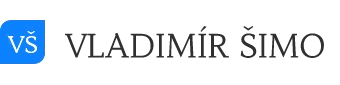Váš košík je momentálne prázdny!
Ako vytvoriť a upravovať tabuľky vo WordPresse (rýchly návod)
Občas potrebujeme na webstránke zobraziť prehľadné tabuľkové dáta. V tomto návode sa dozviete, ako jednoducho vytvárať, upravovať a mazať tabuľky vo WordPresse pomocou vstavaného editora.
🧱 Ako vložiť tabuľku do WordPressu
WordPress obsahuje vstavaný blok „Tabuľka“, pomocou ktorého si vytvoríte jednoduchú tabuľku priamo v editore.
- Otvorte príspevok alebo stránku v editore WordPress.
- Kliknite na + Pridať blok.
- Vyhľadajte a vyberte blok „Tabuľka“.
- Zadajte počet stĺpcov a riadkov (napr. 3×3).
- Tabuľka sa zobrazí a môžete do nej vpisovať údaje.
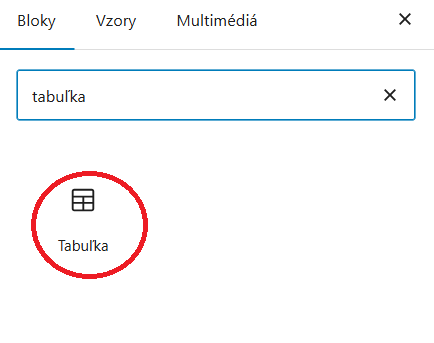
✏️ Úprava tabuľky vo WordPresse
➕ Ako pridať riadok alebo stĺpec do tabuľky
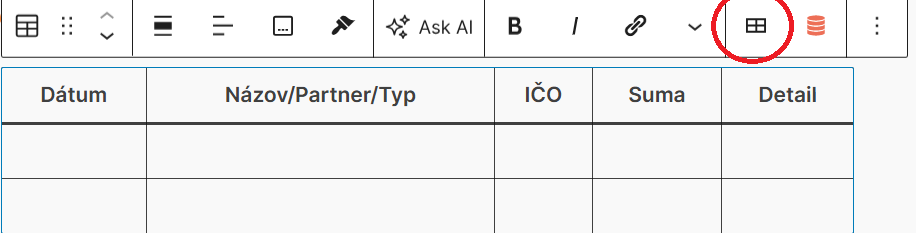
- Kliknite do bunky tabuľky.
- Otvorí sa nástrojová lišta tabuľky (nad tabuľkou alebo cez tri bodky).
- Vyberte „Vložiť riadok pred“ alebo „Vložiť riadok za“.
- Alebo „Vložiť stĺpec pred“ či „Vložiť stĺpec za“.
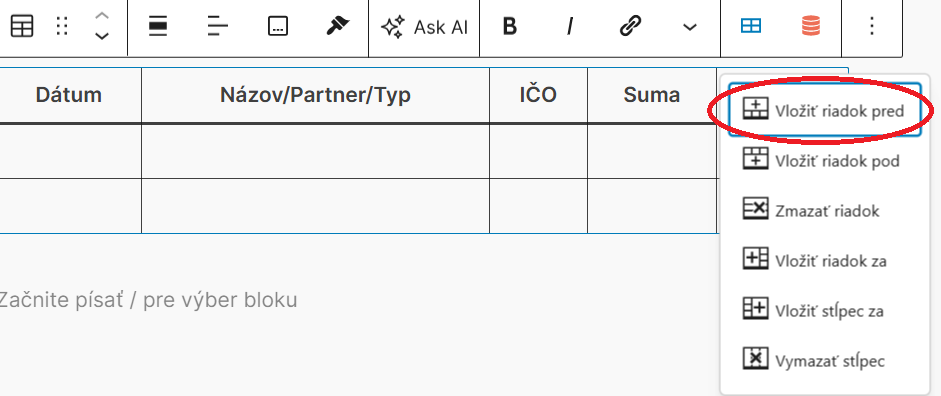
❌ Ako odstrániť riadok alebo stĺpec
- Kliknite do bunky v riadku alebo stĺpci, ktorý chcete odstrániť.
- V lište vyberte možnosť „Odstrániť riadok“ alebo „Odstrániť stĺpec“.
⚙️ Ďalšie nastavenia tabuľky
- Zarovnanie textu: nastavte vľavo, na stred alebo napravo.
- Zarovnanie tabuľky: tabuľku môžete umiestniť doľava, na stred alebo doprava.
- Hlavička tabuľky: zapnite možnosť „Použiť riadok hlavičky“, ak chcete prvý riadok zobraziť tučným písmom.
Záver
Práca s tabuľkami vo WordPresse je jednoduchá vďaka vstavanému bloku. Ak potrebujete pokročilejšie tabuľky (s farbami, filtrovaním alebo exportom), odporúčame plugin TablePress.
➡️ Vyskúšajte si pridanie tabuľky hneď teraz a urobte váš obsah prehľadnejším.

Špecializujem sa na tvorbu webstránok pre neziskovky a cirkevné organizácie. Pomáham maximalizovať pridanú hodnotu webu a s mojou kontinuálnou starostlivosťou o váš web budete môcť pokojne spávať. Viac o mne si môžete prečítať v mojom príbehu.